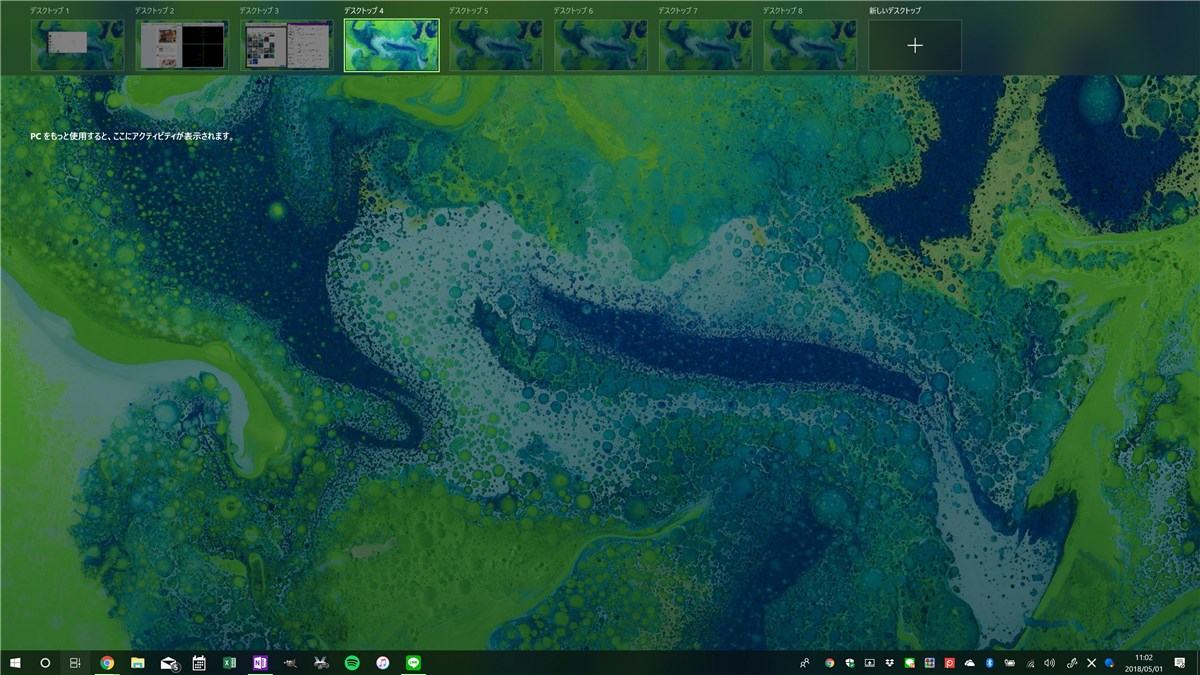待ちに待ったWindows 10 April Updateが、本日、日本時間5月1日(火曜日)の朝に公開されました。最初に聞いていた予定よりも約3週間遅れとなりましたが、ぎりぎり(米国時間で)4月に間に合いました。
インストールはWindows Update、または、専用のダウンロードページから。
Windows 10 半年ぶりの大型アップデート「April Update」が公開
今回公開されたのは、当初「Spring Creators Update」と呼ばれていたもので、リリース直前に「April Upate」として発表されたものです。
主な変更点は次のとおりです。
- Timeline
macOSのTime Machineのように、過去の作業状態を復元することができる機能です。iOSやAndroidのスマートフォンなど、デバイスをまたいで復元できるのだとか。ただし、アプリの対応が必要なので、当面はMicrosoftのアプリでのみこの機能の恩恵を受けられるということになりそうです。 -
Near Share
Bluetoothで通信可能な範囲にある他のPCに、簡単にファイルを送信する機能です。AppleのAirDropのような感じでしょうか。転送速度が気になるところです。 -
Focus Assist
通知を表示しないで作業に集中できるようにするモードです。作業終了後、Focus Assistをオフにすると、モード中に見逃した通知をまとめて表示してくれます。 -
Bluetooth機器のペアリングが簡単に
Bluetoothのペアリングが簡単になるそうです。 -
Progressive Web App対応
Progressive Web App(PWA)と呼ばれるタイプのアプリをWindows Storeからダウンロードできるようになり、Edge内で起動できるようになるそうです。 -
Edgeの改善
自動入力がクレジットカード情報に対応するとか、タブに音声のミュート機能が付くとか、ウェブサイトを印刷するときに不要なテキストや画像を印刷対象から除外する機能の追加などが行われます。 -
Windows 10 Sのモード化
従来、Windows 10とは別バージョンとされていたWindows 10 Sが、Windows 10のひとつのモードに生まれ変わります。これにより、Windows 10 SからWindows 10 Proへの変更が無料で行えるようになったり、Windows 10 ProからWindows 10 Sへの変更ができるようなると言われています。
そんなWindows 10 April Updateですが、すでにWindows UpdateとWindows 10 ダウンロードサイトの両方で公開中です。
Windows Update か Windows 10のダウンロードサイトで入手可能
Windows 10 稼働中ならWindows Updateが手っ取り早い
すでにWindows 10が稼働中のPCにApril Updateを適用するなら、Windows Updateから行うのが手っ取り早いです。
Windows Updateによる更新は、Windows 10の設定アプリで、「更新とセキュリティ」の「Windows Update」から行えます。
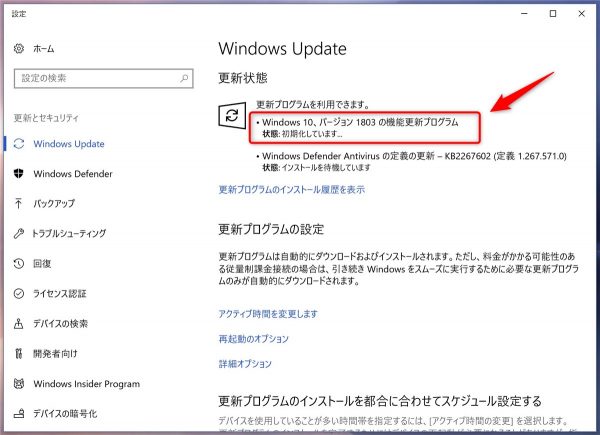
私の環境では、ダウンロードにおよそ15分、インストールにおよそ40分掛かりました。
インストールはバックグラウンドで行われ、終了後に再起動を求められます。
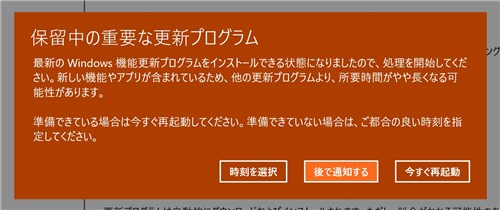
※私のSurface Book 2の場合、Windows Updateによるアップデートではうまく更新されなかったため、次項で説明するツールを使ってアップデートしました。
クリーンインストールにはダウンロードサイト
一方、Windows 10が稼働していないPCにインストールする場合や、すでにWindows 10が稼働中だけどこの機会にクリーンインストールしようという場合、または、私のようにWindows Updateではうまくアップデートできない場合には、ダウンロードサイトから専用のツールをダウンロードする方法でアップデートします。
ダウンロードサイトはこちらです。
リンク:Microsoft 「Windows 10 のダウンロード」
このページで「ツールを今すぐダウンロード」をクリックし、ダウンロードしたツールを起動して、指示に従って操作すると、使用中のPCをアップデートしたり、Windows 10 April Updateのインストールメディアを作成できます。
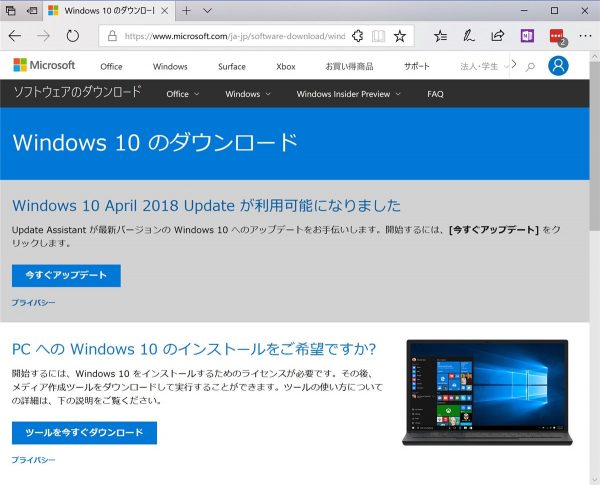
インストールメディアはUSBメモリー、書き込み可能なDVD、ISOファイルのいずれかから選択できます。
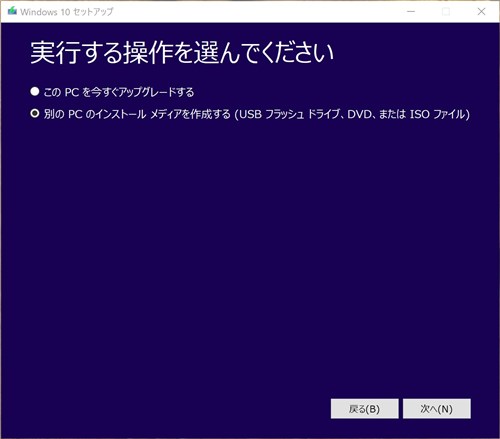
日本語版 64bitの場合、USBメモリーの容量は8GB以上必要です。
メディアができたら、あとはそのメディアから起動すれば、Windows 10のインストールプロセスが始まります。
とりあえずインストールしてみる
この記事を書いている時点で公開から8時間ほどしか経っていませんが、とりあえずTwitterなどで阿鼻叫喚といった事態にはなっていないようです。
我が家のSurface Book 2はアップデート後も正常に使えています。
新しい機能の使い勝手などについて気づいたことがあれば、また後日記事にしたいと思います。
というわけで、Windows 10 April Updateがやってきた話でした。
リンク:Windows 10 Home(Amazon)
リンク:Windows 10 Pro(Amazon)